En esta reseña te vamos a explicar cómo enviar archivos por drive a través de tu ordenador o móvil. Gracias a esta herramienta puedes almacenar tus documentos en la nube para transferirlos a otros dispositivos, así los podrás enviar desde Gmail.
Google drive es un servicio versátil que no solo te permite enviar archivos, también puedes compartirlos con otras personas.
Esto último es muy importante, ya que estarán disponibles para que los usuarios puedan descargarlos en cualquier momento.
A pesar de los beneficios que tiene almacenar documentos en la nube, no todos saben cómo enviar archivos por drive. En primer lugar, tienes que crear tu cuenta en Gmail y después vincularla con los registros que tengas almacenados.
Por lo anterior mencionado y tomando en consideración tus necesidades, te mostraremos como mandar archivos por drive. Recuerda que es posible hacerlo desde cualquier dispositivo siempre y cuando tengas tu cuenta registrada.

¿Cómo compartir archivos por drive?
Hay muchas alternativas para transferir archivos usando drive. La opción preferida por los usuarios es dejar los vínculos activos para que siempre estén disponibles.
En segundo lugar, puedes habilitar las políticas de privacidad para que restringa la visualización de los archivos. Para abarcar ambos escenarios, te mostraremos cómo enviar archivos por drive de manera pública y privada.
Subir archivos por drive y enviarlos a una persona en específico
- En primer lugar, tienes que ingresar a la página de Drive. Posteriormente necesitas ingresar los datos de tu cuenta Gmail.
- Cuando hayas accedido y te encuentres en la pantalla de inicio, verás los archivos que están subidos en tu cuenta.
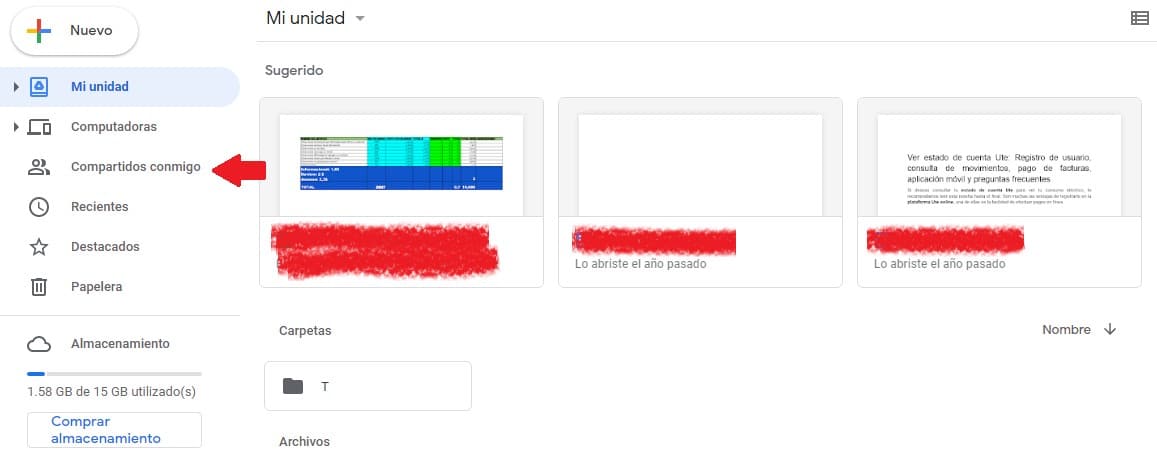
- Haz clic derecho sobre el archivo que quieras mandar. Una pestaña emergente se abrirá, a continuación selecciona la opción Compartir.
- Una nueva sección se desplegará, en ella tendrás que colocar el correo electrónico del destinatario.
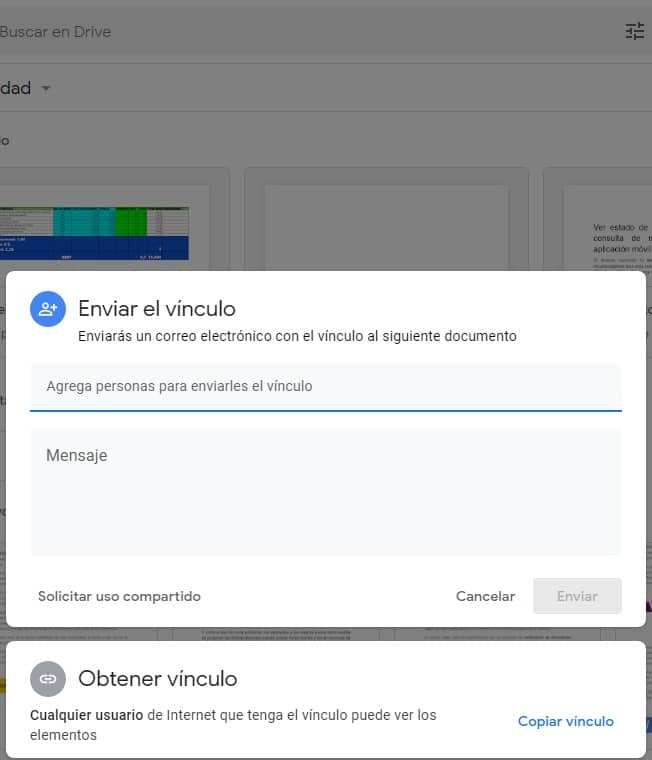
- El siguiente paso es editar los permisos, aquí puedes indicar si la persona puede modificar, comentar o simplemente ver el archivo.
- Cuando hayas efectuado todos los cambios, presiona Enviar para finalizar.
Si no sabes cómo enviar archivos por drive usando los métodos avanzados, sugerimos que le des un vistazo a los siguientes consejos:
- Al presionar en el botón Avanzado puedes invitar a nuevas personas a visualizar tu contenido.
- Si lo deseas, tienes la opción de restringir las acciones que el destinatario puede realizar. Un ejemplo de esto es que si lo habilitas, puedes prohibir que impriman el archivo enviado.
- Es posible generar un enlace para que el destinatario pueda descargar el documento en caso de que pierda el correo.
¿Cómo mandar archivos pesados por drive de manera pública?
Esta es la manera más rápida para compartir archivos en drive. Anteriormente se requería de un proceso más complejo para enlazar los documentos y aceptar los permisos, sin embargo, las actualizaciones facilitaron el proceso.
- Selecciona el archivo que necesites enviar por enlace directo y pulsa el botón derecho de tu mouse.
- Presiona ahora Compartir.
- El tercer paso es hacer clic en Obtener Vínculo. Instantáneamente el archivo quedará copiado.
Puedes enviar el archivo a través de un mensaje directo o pegándolo en conversaciones. Es necesario aclarar que cualquier persona podrá tener acceso al contenido, por lo tanto no podrás editar la configuración de privacidad.
Preguntas frecuentes
Las dudas al usar los servicios de mensajería son frecuentes. Una de las interrogantes más comunes relacionadas con cómo enviar archivos por drive es la capacidad de almacenamiento. Por lo tanto, te daremos las respuestas a este tipo de preguntas.
¿Cuál es el límite de almacenamiento en Google drive?
Es necesario aclarar que cuando creas tu cuenta en Google dispones de un almacenamiento interno de 15 GB. Puedes administrar este espacio a través de Drive y Gmail, sin embargo, los archivos tendrán que cargarse previamente para enviarse.
¿Google drive ocupa espacio en el teléfono?
Antes de comprender a la perfección cómo enviar archivos por drive primero debes saber el peso de esta herramienta en tu móvil. Este variará según el móvil, pero en la mayoría de los dispositivos su peso es de 275 megas.
¿Cómo aumentar el espacio en Google drive?
La mejor manera de ampliar el espacio en tu dispositivo de almacenamiento es borrando los archivos y dejarlos como respaldo en la papelera de reciclaje.
Después de 30 días tus documentos se eliminarán de esta carpeta. De esta manera podrás aumentar el espacio en drive, recuerda que gracias a este método los archivos se encontraran en reciclaje. No olvides que puedes guardar toda clase de formatos, esto aumentará la versatilidad de tu cuenta.
La explicación de cómo enviar archivos por drive fue sencilla, ahora solo tienes que poner en práctica lo aprendido para gestionar con facilidad tus documentos. Tampoco olvides que este es un servicio gratuito que siempre estará disponible para ti.




